Mac で通知が表示されない場合の 9 つの方法

Mac で通知が遅れたり、動作しなくなったりしていませんか? Mac で表示されない通知を修正する方法は次のとおりです。

誰もが自分の顔を他の何かに変えることに興味を持ち、Snapchatはそれに基づいて人気を博しました。今日では、Snapchatが多数のフィルターでカテゴリーをリードしている間、顔フィルターを提供してユーザーを誘惑する多数のアプリケーションを見つけることができます。Snapchatから直接写真を撮っているときに忘れがちなのは、元の写真が失われることです。特定のプラットフォームで他の人と同じ画像を使用できない理由、そしてそれに対するいくつかの解決策を取得する必要があるように感じます。
このブログでは、写真からSnapchatフィルターを削除する方法を説明します。
保存した写真からSnapchatフィルターを削除する方法
保存した画像からSnapchatフィルターを削除して、その1つの画像を利用する方法を学ぶことが不可欠になります。以前は、Magic Eraserは、アプリ内のフィルターを削除するのに役立つそのようなツールの1つでした。写真からSnapchatフェイスフィルターを削除するために使用されました。ただし、このツールはかなり前にSnapchatによって完全に削除されました。次に、アプリの現在のスナップにどのような変更を加えることができるかに焦点を当てます。Snapchatフィルターを他のフィルターと交換することで削除することができます。
Snapchatの画像からフィルターを削除するプロセスを始めましょう。Snapchatにフィルターを追加したことを確認してください。次の手順では、保存した画像からSnapchatフィルターを削除する方法について説明します。
ステップ1:携帯電話でアプリを起動します。
ステップ2:スナップを保存したメモリに移動します。
ステップ3: Snapchatフィルターを削除する画像を選択します。それをタップして開きます。
ステップ4:画面の右上にある3つのドットのアイコンを見つけてタップします。
これにより、画面の下部に複数のオプションが表示されます。[スナップの編集]をタップします。
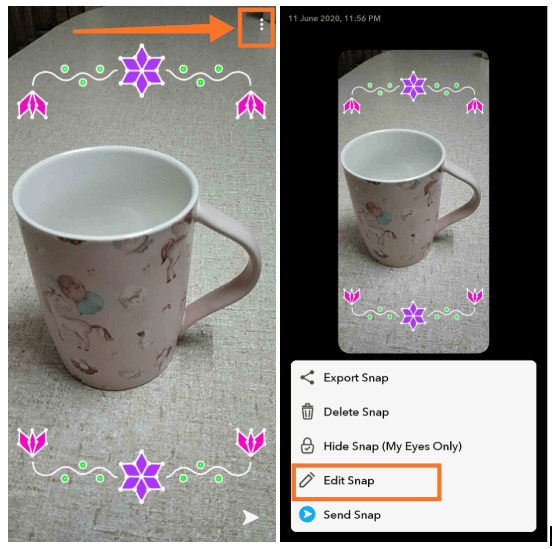
ステップ5:画像を編集する準備ができていないため、一部の編集ツールが右側に表示されます。
ステップ6:次に、画面を左にスワイプして、他のフィルターを確認します。画像はさまざまなフィルターで表示され、前のフィルターは表示されません。これにより、テキスト、ステッカー、またはタイムラプスを画像に追加するための他のオプションも提供されます。切り抜きや色補正などの他の編集ツールを使用して、画像を変更することもできます。
ステップ7:編集が完了したら、画面の左上隅にある[完了]をタップします。

手順8: [コピーとして保存]オプションをクリックして、画像に加えた変更を必ず保存してください。
写真からステッカーを取り除く方法はありますか?
はい、次の手順でSnapchatの写真からステッカーを簡単に取り除くことができます。
ステップ1:まず、アプリを起動して、[思い出]セクションに移動する必要があります。
ステップ2:ここでステッカーを削除したい画像をタップします。
ステップ3:右上の3つのドットのアイコンをタップして、その他のオプションを表示します。
ステップ4: [スナップの編集]オプションをタップします。
ステップ5:写真のステッカーをタップしてアイテムを選択します。編集ツールの右側のリストにある[ゴミ箱]オプションにドラッグしている間、押し続けます。
ステップ6:ステッカーを増やすためにこのステップを繰り返すと、ステッカーのない画像が表示されます。
ステップ7:ページを離れる前に、[完了]ボタンをタップして画像を保存する必要があることに注意してください。
ステップ8:このステップで新しいステッカーを追加することもできます。
手順9:変更が完了したら、左上隅にある[完了]オプションをクリックします。[コピーとして保存]オプションをタップして画像を保存します。
保存した写真からSnapchat絵文字を削除するにはどうすればよいですか?
ステッカーを削除する手順と同様に、スナップに追加された絵文字も削除できます。ただし、キーボードから絵文字を追加できる場合は、次の方法で削除できます。
ステップ1:まず、アプリを起動して、[思い出]セクションに移動する必要があります。
ステップ2:ここで画像をタップして絵文字を削除します。
ステップ3:右上の3つのドットのアイコンをタップして、その他のオプションを表示します。
ステップ4: [スナップの編集]オプションをタップします。
ステップ5:画像の絵文字をタップします。これにより、テキストの編集オプションが表示されます。バックスペースで削除し、空白のままにします。
手順7:変更が完了したら、左上隅にある[完了]オプションをクリックします。[コピーとして保存]オプションをタップして画像を保存します。
写真から犬のフィルターを削除できますか?
はい、犬のフィルターが顔の部分を覆っているので、綿密な写真編集が必要になります。犬のフィルターは、Snapchatのトップフィルターの1つであるため、ユーザーから最も人気のあるフィルターの1つです。専門の写真編集アプリで削除し、色を修正する必要があります。スマートフォンからパソコンに画像を転送して、写真編集ソフトを利用することもできます。保存した画像からSnapchatフェイスフィルターを削除するには、専門的なツールと専門知識が必要になるため、困難になります。
結論
保存した画像からSnapchatフィルターを削除する方法は次のとおりです。アプリ内でこのタスクを実行する場合は、このメソッドを使用して別のフィルターに置き換えることができます。それ以外の場合は、プロの編集ツールを利用してフィルターを削除できます。あなたの提案やコメントは、以下のコメントセクションで歓迎されています。ソーシャルメディアで記事を共有して、友達や他の人と情報を共有してください。
私たちはあなたから話を聞くのが大好きです!
関連トピック:
Mac で通知が遅れたり、動作しなくなったりしていませんか? Mac で表示されない通知を修正する方法は次のとおりです。
Apple Watch Series 9 または Apple Watch Ultra 2 ではダブルタップジェスチャが機能しませんか?問題を解決するための 6 つの方法を確認してください。
Discord サーバーにセンスと個性を加えたいですか? Discordチャンネル名に絵文字を素早く簡単に入れる方法は次のとおりです。
iPad でのビデオ通話中に Center Stage 機能が動作しない場合は、問題を解決するための有効な解決策をいくつか紹介します。
Mac のスクロール方向を逆にしたいですか?または、マウスのスクロール方向を独立させたい場合もあります。その方法についてはガイドをご覧ください。
YouTube のマルチオーディオ トラック機能を使用して、同じ YouTube 動画で別のオーディオ言語に切り替える方法を見てみましょう。
Spotify をクリアすると、再生の問題が解決され、携帯電話のストレージが解放されます。 Spotifyのキャッシュをクリアする方法は次のとおりです。
YouTube Music の履歴を表示および削除する方法をお探しですか?この記事を見て、その方法をうまく説明してください。
Microsoft Office の強力な機能を利用しながらコストを節約したいと考えていますか?ここでは、Microsoft Office を無料で入手する 8 つの最良の方法を紹介します。
Galaxy フォンで間違った順序のメッセージが表示されていませんか?それは本来の仕組みではありません。問題を解決しましょう。









